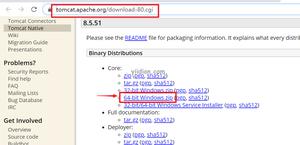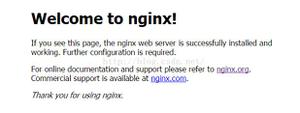在Mac上安装Windows都有哪些方法

我们将展示如何在Mac上安装Windows,使用Boot Camp、VMware、Parallels或VirtualBox,并解释每种方法的优缺点
使用Mac的一个好处是,它让您可以选择单独运行macOS,或者在需要运行仅限Windows的应用程序和游戏时安装Windows。
在本文中,我们将解释如何在Mac上安装Windows,首先使用Apple的双引导引导引导营助手,然后使用第三方虚拟化软件。我们还讨论了每种方法的优缺点。
在我们深入讨论之前,最后一件事是:你知道为了运行Windows应用程序,你不需要在Mac上安装Windows的副本吗?下面是如何在没有Windows的Mac上运行Windows应用程序。
哪些Mac电脑可以运行Windows?
这取决于您尝试安装的Windows版本,但任何最新的Mac都应该能够运行Windows 10。事实上,自2012年底以来,大多数Mac电脑都支持它,以下是苹果网站上出现的兼容设备列表;
2015年或以后推出的MacBook
2012年或以后推出的MacBook Air
2012年或以后推出的MacBook Pro
2012年或以后推出的Mac mini
2012年或以后推出的iMac
iMac Pro(所有型号)
Mac Pro于2013年或以后推出
如果要在新兵训练营分区中安装Windows,Mac还需要至少64GB的可用磁盘空间。但是,由于Windows需要128GB,苹果建议您创建一个128GB的分区。
新兵训练营与虚拟化
如果需要在Mac上安装Windows,主要有两种方法,选择的选项通常取决于需要运行的软件类型。
第一种是由苹果自己提供的,每台Mac电脑上都安装了BootCamp助手,叫做“双引导”,因为它可以让你使用Windows或macOS启动(或“引导”)你的Mac电脑。
新兵训练营助理可以将Mac的硬盘驱动器(或固态驱动器)分成两部分,称为“分区”。它将macOS留在一个分区上,然后在第二个分区上安装Windows;您只需在“启动”Mac时按键盘上的Alt键来选择要运行的操作系统。
使用这种方法在新兵训练营分区上安装Windows,可以有效地将Mac变成一台简单的Windows PC,并将Mac的所有处理器和内存(如果有的话,还有它的显卡)用于单独运行Windows。
如果你想玩Windows游戏,或者运行高端的图形和设计软件,需要尽可能多的能量,这是最好的选择。
新兵训练营的唯一缺点是,你在运行Windows时无法访问所有正常的Mac应用程序,这意味着如果你想使用苹果邮件或照片等Mac应用程序,你必须关闭Windows并重新启动到macOS。
这就是另一个被称为“虚拟化”的选项可以派上用场的地方。不要将硬盘分割成macOS和Windows的单独分区,而是使用一个虚拟化程序(如Parallels Desktop或VMware Fusion;有关更多选项,请参阅适用于Mac的最佳虚拟机软件)来创建运行在macOS本身的“虚拟机”。
虚拟机(VM)只是一个在Mac上运行的应用程序,就像其他Mac应用程序一样。不过,虚拟机模仿PC的工作方式,允许您在虚拟机上安装Windows,然后安装任何需要运行的Windows应用程序。
这绝对是最方便的选择,因为这意味着您可以在Mac桌面上运行Windows应用程序和所有正常的Mac应用程序,因此不需要像运行boot Camp时那样在Mac和Windows之间来回启动。
但虚拟化也有缺点。在虚拟机中运行Windows意味着你可以同时有效地运行两个操作系统,因此在运行Windows应用程序时,你需要足够的处理器功率和内存来获得良好的性能。
即便如此,在虚拟机上运行Windows时,最新的mac仍然可以提供良好的性能,而且只有3D游戏和高端图形应用程序需要通过Boot Camp的双引导获得额外的能量。
如何获取Windows for Mac
如果你想在你的Mac上运行Windows 10,你可以从微软的网站下载一个“磁盘映像”文件,有时也叫做“ISO文件”。
你也可以下载Windows7和Windows8.1的ISO文件。但是,这些版本的Windows最初是在磁盘上销售的,所以如果您仍然拥有原始磁盘,那么使用磁盘上的安装程序创建ISO文件可能会更快。这实际上相当简单,苹果在其网站上也提供了这个选项。
现在你有了Windows安装文件,你只需要让你的新兵训练营或你的虚拟化软件启动和运行,以便你可以安装它。
新兵训练营需要什么
新兵训练营助手是苹果公司提供的一款应用程序,可以帮助你在Mac电脑上安装Windows。您可以在Mac上的主应用程序文件夹的实用程序文件夹中找到助手,但是在运行助手之前,您需要在新兵训练营中运行Windows。
苹果建议您在Mac的内部硬盘驱动器(或固态驱动器)上至少有64GB的可用存储空间,用于安装Windows。实际上,建议使用128GB!
你可能还需要一个至少有16GB存储空间的记忆棒,用于Windows需要的附加“驱动程序”软件,以便控制诸如Mac的监视器和相机以及Mac键盘和鼠标(当然,这与传统的Windows鼠标和键盘不同)。不过,一些Mac电脑将能够下载这些必要的驱动程序。
你需要一份全额付款的窗户复印件,以及许可证号码。最新的Mac机型和任何运行Catalina的Mac都只能在Windows 10上运行,尽管旧机型也可以在Windows 7或Windows 8.1上运行。你可以在苹果的网站上查看你的Mac可以运行的Windows版本。
安装过程将有所不同,具体取决于您使用的是哪个版本的Windows。
如何通过新兵训练营在Mac上运行Windows
一旦你完成了这些准备工作,你就可以在你的Mac上运行Boot Camp助手并安装Windows了。这是该做的。
第一步:打开新兵训练营助手。
当你第一次运行“新兵训练营助手”时,它会提示你许多选项。第一个选项是选择要使用的ISO映像。单击“选择”按钮,然后导航到已创建或下载的按钮。这将把你的Windows ISO文件复制到USB记忆棒上,这样你就可以安装Windows了。
步骤2:下载驱动程序软件
下一个新兵训练营助手可能会告诉你,它也会将Windows的驱动程序软件下载到USB记忆棒上。不过,它只会下载Windows 8.1和Windows 10的驱动程序,所以如果你想安装Windows 7(世界各地数百万人仍在使用它),那么你必须回到苹果网站上的兼容性表,以便找到你的Mac所需的驱动程序软件,然后按照说明进行操作将驱动程序复制到USB记忆棒上。
步骤3:分区驱动器
要为Windows分配空间,新兵训练营需要将Mac的硬盘分成两个单独的部分,称为“分区”。这将显示在窗格底部,左侧是普通的macOS,右侧是建议的Windows。
默认情况下,Boot Camp Assistant提供创建一个只有40GB大小的小Windows分区的功能,但是您可以使用滑块控件(分区之间的点)根据需要调整两个分区的大小。
如果您的Mac电脑有多个内部硬盘驱动器或固态硬盘,则可以将其中一个驱动器专用于Windows。
不过,新兵训练营的外置硬盘通过USB或Thunderbolt连接不太好,所以最好尽可能使用普通的内置硬盘。如果你有一个外部驱动器连接到你的Mac电脑上进行时间机器备份,那么最好将其删除,因为如果在安装过程中检测到外部驱动器,新兵训练营可能会有点困惑。
完成后,单击窗口底部的“安装”按钮启动该过程。
步骤5:安装Windows
一旦你分区了你的Mac驱动器,新兵训练营将关闭你的Mac并从USB记忆棒启动Windows安装程序。您可以按照提示安装Windows。一旦Windows启动,系统也会提示您从内存条安装额外的引导营驱动程序。
第6步:运行Windows
一旦完成,你可以简单地'双启动'之间的macOS和Windows按Alt(又名选项)在你的键盘上,当你打开Mac电脑。在Mac启动时,您将看到屏幕上显示了macOS和Windows的两个分区,您可以简单地选择所需的操作系统。
如何在虚拟机中运行Windows
类似于Parallels Desktop和VMware Fusion的虚拟化程序为新兵训练营的双引导方法提供了一种巧妙而灵活的替代方案。
这些程序不是将Mac的硬盘分割成不同的分区,然后在新兵训练营分区上安装Windows,而是创建一个“虚拟机”(virtual machine)或虚拟机(VM),这只是一个在Mac上运行的应用程序,就像PC一样。
然后,您可以在VM上安装Windows,以及需要运行的任何Windows应用程序和软件。VM可以与其他Mac应用程序一起运行,比如Safari或Apple Mail,因此不需要在这两个操作系统之间来回切换,就像你被迫在新兵训练营中那样。
这些程序不是免费的,因此您需要购买您喜欢的程序副本,并提供您自己的Windows副本(尽管Parallels和VMware都提供试用版,您可以查看以了解您喜欢哪一个)。
还有一个免费的虚拟化程序,叫做VirtualBox,但它相当复杂,很难使用,所以我们将首先关注使用Parallels和VMware来安装Windows。如果你觉得已经准备好迎接挑战,请跳到VirtualBox部分。
我们这里有更多关于Mac最佳虚拟机软件的信息。
在带有并行程序的Mac上运行Windows
Parallels Desktop(在编写本文时的版本15上)的价格为69.99英镑/79.99美元,图形界面比VMware Fusion更加丰富多彩,但这两个程序采用了相同的基本方法。它们提供了几个选项,可以使用安装盘或ISO文件在Mac上创建新的VM。
还可以将现有的Windows PC连接到您的Mac,并在Mac上创建一个虚拟机,它是PC的精确副本,包含Windows和您需要的所有Windows应用程序。而且,如果你已经在使用BootCamp,你甚至可以创建一个复制你的BootCamp分区的虚拟机——这是一个方便的选项,可以快速检查一些文件,或者运行不需要最高性能的应用程序,而无需关闭Mac并引导到Windows。
一旦您决定如何安装Windows,这两个程序都允许您调整一些重要的设置。
在带有VMware Fusion的Mac上运行Windows
VMware稍微复杂一点,因为它显示了一个窗口,其中包含许多设置,对于第一次使用VMware的用户来说,这些设置可能有点让人望而生畏。Parallels为初学者提供了许多预定义的选项,这些选项适合于生产效率较高的软件(如Microsoft Office),或运行重型3D游戏或设计软件,从而使事情变得更容易一些。
VMware的价格为70.96英镑/79.99美元,但如果您从以前的版本升级,则可以享受折扣。
在虚拟机中运行Windows硬件
如果需要的话,VMware Fusion和Parallels都允许您更改vm的“硬件”配置,就像为真正的Mac或PC选择物理硬件一样。
如果你的Mac有一个多核处理器(比如iMac-Pro,它有多达18个处理器核),那么你可以为你的VM投入多个核来提高性能。您还可以分配额外的内存和磁盘空间,甚至可以增加虚拟机用于处理游戏和其他图形软件中的三维图形的视频内存量。
Parallels和VMware提供的其他选项包括将外部设备(如硬盘驱动器,甚至蓝牙扬声器)连接到Windows VM的能力。您还可以确定VM如何与Mac上的macOS交互,可能是共享工作项目所需的特定文件夹和文件,或者共享音乐或照片库。
在VM中运行Windows:软件
VM在Mac上运行的一个关键方面是它在Mac桌面上运行时的显示方式。
默认情况下,Parallels和VMware都在一个窗口中运行它们的vm,因此您会得到一种“Windows窗口”,它在Mac桌面上显示浮动在自己窗口中的Windows桌面。但是,也可以扩展Windows桌面,使其充满整个屏幕,使您的Mac看起来像一台普通的PC(同时仍然允许您使用命令选项卡切换到Mac应用程序)。
但对很多人来说,一个更好的选择是完全隐藏Windows桌面的能力,这样单个Windows应用程序就可以像普通的Mac应用程序一样在Mac桌面上自行显示。
这里提供的不同选项数量可能有点吓人,但虚拟化技术的好处是你不能真正破坏虚拟机。您可以保存不同版本的虚拟机,就像在Microsoft Word中保存不同版本的文档一样。这允许您尝试使用不同的设置来查看哪些选项最适合您,然后只要您想恢复到VM的以前版本就可以了。
如何在Mac上免费运行Windows
下面是在Mac上运行Windows的另一种方法:使用Oracle VirtualBox将Windows作为虚拟机运行。本节由Nik Rawlinson撰写。
VirtualBox是从这里免费下载的。
下载最新版本。
下载磁盘映像后,在Mac上找到它,装载它,然后双击VirtualBox.pkg文件安装应用程序。
安装完成后,从应用程序文件夹启动VirtualBox。
按照上述说明下载您的Windows10副本,并将其放在方便的地方,以便您可以从VirtualBox安装程序中访问它。
单击VirtualBox工具栏上的“新建”按钮,为新虚拟机命名(在我们的实例中为“Windows 10”),然后从“版本”下拉菜单中选择要安装的操作系统。
单击“继续”。
投入足够的资源-当Windows启动并运行时,它将像一台独立的计算机,而Mac的其余部分将继续运行macOS。要做到这一点,它需要从你的Mac“借用”资源,而你的Mac在虚拟机运行时将无法接触到这些资源。其中最重要的是记忆。作为一个基本的经验法则,分配给VM的内存越多,它运行得越好。
创建虚拟磁盘-当您设置虚拟机时,不仅操作系统,而且在其上运行的应用程序以及在其中创建和编辑的文件都存储在一个捆绑包中,您的Mac将其视为虚拟硬盘驱动器。
这很方便,因为这意味着你不会把Windows和macOS的资源搞混,但也意味着你会把很大一部分磁盘放在macOS够不着的地方。
单击“继续”时,系统将询问您要创建哪种驱动器。坚持使用VDI(VirtualBox Disk Image),除非您要将此Windows安装与不同的虚拟化应用程序(如Parallels Desktop)一起使用。
VirtualBox既可以立即拿走已分配的存储,也可以在需要时分段拿走,方法是随着文件和已安装应用程序范围的增长,随着时间的推移增大Windows驱动器的大小。
选择后者是有意义的,因此除非您有任何特定的理由立即放弃全额存储,否则请将存储选项设置为动态分配,然后单击继续。
安装Windows—您现在已经创建了新的虚拟机—您现在只需在其上安装Windows。VirtualBox new向您显示虚拟机的组成摘要,如果您设置了多个虚拟环境,则允许您在侧栏中的不同虚拟环境之间切换。
单击“开始”开始Windows安装过程。
最后需要找到安装文件。我们已将安装下载存储在Mac mini背面插槽中的SD卡上。我们需要告诉VirtualBox这是在哪里,所以我们点击屏幕上的文件夹图标,当我们点击开始并选择卡上的ISO文件时弹出。单击“打开”将返回设置屏幕,单击“开始”打开磁盘映像并将其用作安装介质。
选择语言后,安装程序需要知道您是在升级旧版本还是选择自定义安装。在设置全新虚拟机时,选择“自定义”,然后在下一屏幕上,确保已选择驱动器0作为安装驱动器(这应该是唯一的选项)。
在安装过程中,虚拟机将重新启动几次,然后要求您设置首选项。您可以选择Express设置,它接受Microsoft的所有默认设置,包括使用Bing作为搜索引擎,在更新可用时自动安装更新,以及将浏览历史记录发送到Microsoft。
如果不想这样做,请单击“自定义”按钮并手动调整设置。接下来,你需要告诉Windows这台机器是属于你自己还是你的组织。只有你知道正确的答案,但如果你是一个家庭或小企业用户,机会是第二个选择是最合适的。
单击“下一步”,然后输入要登录的Microsoft帐户详细信息。如果您还没有Microsoft帐户,请单击“创建一个”。
最后两个步骤询问您是否愿意使用PIN来代替密码,以及您是否希望将文件存储在OneDrive或本地虚拟机上。当您决定要在每个实例中执行什么操作时,Windows会在向您展示桌面之前最后重新启动一次。
我可以在Windows电脑上运行macOS吗?
相反的情况呢?有可能在电脑上运行macOS吗?
一句话:不,这是一个讽刺,尽管微软以其激进的商业行为而闻名,但苹果对这一僵局负有责任。尽管可以在任何X86计算机上运行Windows,但苹果公司只在Mac软件上提供自己的macOS软件。
显而易见,这一推论值得称赞:macOS是在苹果自己的硬件上运行的,在任何一台旧电脑上的体验都不如苹果。这就是为什么你永远不会运行一个动力不足的Mac。
但也可以公平地说,苹果创造软件是为了销售硬件。macOS的卓越是销售Mac的杀手级应用,它不想分享。所以如果你想体验世界上最好的东西,你需要在你的Mac上运行Windows。
以上是 在Mac上安装Windows都有哪些方法 的全部内容, 来源链接: utcz.com/wiki/669528.html